Configurar Acceso distribuido a recursos electrónicos de la Zona de red
- Administrador de repositorio
- Administrador general del sistema
Agregar un grupo de gestión de inventario
Para permitir que los operadores de oficinas centrales asignen recursos electrónicos a bibliotecas o campus específicos dentro de una Zona de Institución miembro, se deben crear Grupos de red de Inventario que incluyan los campus/bibliotecas relevantes dentro de la institución.
Para habilitar esta función, establezca el parámetro del cliente nz_multi_campus_members a verdadero. Acceda al parámetro del cliente desdeMenú de configuración > Recursos > Otros ajustes.
- En la página de grupos de gestión de inventario 'Disponible para', seleccionar Añadir grupo. Aparece el cuadro de diálogo Añadir grupo.
- Introduzca un nombre para el grupo, opcionalmente, una descripción y seleccione Añadir y cerrar. El grupo aparece en la página Grupos de gestión de inventario 'Disponible para'.
- Seleccionar Editar desde la lista de acciones del grupo. Aparece la página Detalles del grupo de gestión de inventario.
- Seleccionar la institución a añadir al grupo y seleccionar Añadir institución. La Institución queda añadida al grupo.
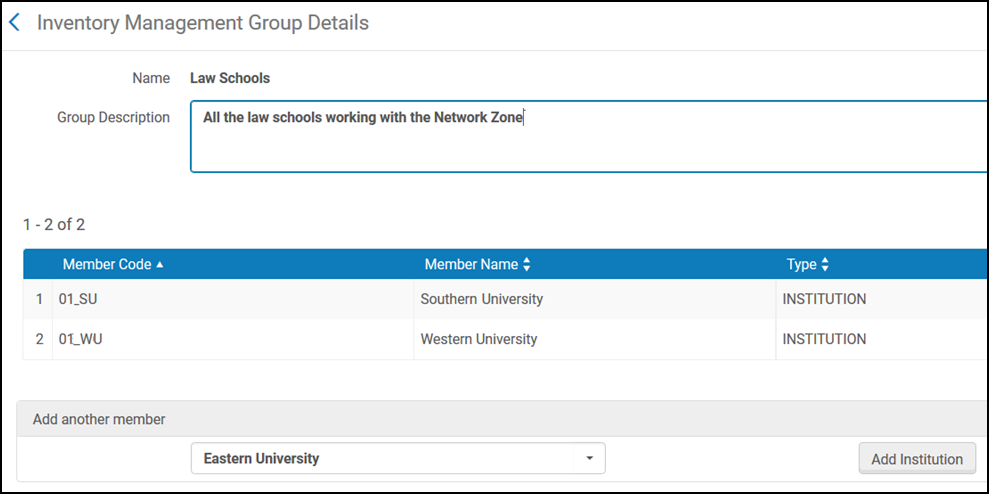
- Si habilitó esta función, también puede seleccionar el campus/biblioteca para agregar al grupo:
 Detalles del grupo de gestión de inventario
Detalles del grupo de gestión de inventario - Cuando se haya terminado, seleccionar Guardar.
El grupo ya está configurado. Se puede borrar el grupo en la página de grupos de gestión de inventario 'Disponible para'.
Su se borra un grupo de gestión de inventario que está conectado al inventario, se borra también la configuración relevante en el inventario y no se puede restaurar automáticamente.
Por defecto, solo se definen restricciones de grupos de gestión en colecciones electrónicas. En este caso, los portafolios heredan restricciones de grupos de gestión de inventario de los servicios electrónicos, y los servicios de las colecciones electrónicas. Estas restricciones aparecen en la parte superior de la pestaña Configuraciones de grupo del servicio o colección. Para definir diferentes restricciones de grupos de gestión en diferentes niveles de recursos, se deben definir restricciones específicas del grupo de gestión de inventario, distintas de las restricciones de grupos de gestión de inventario que se definen para las colecciones electrónicas a las cuales están asociadas.
Para obtener más información sobre cómo se heredan restricciones de grupo, véase el vídeo Recursos electrónicos: Grupos ”Disponible para" heredados.
Ajustes de proxy para grupos de inventario en la Zona de red
- Activar la colección electrónica en la Zona de red:
- Hacer que esté disponible para una Zona de la institución específica (en este ejemplo, un grupo que contiene 'University of Knowledge') mediante Ajustes de grupo en el nivel de servicios de la colección electrónica.
- Si la Zona de la institución ('University of Knowledge') utiliza proxy para el acceso, se debe ajustar lo siguiente en los Ajustes de grupo 'Disponible para':
- Proxy habilitado: Seleccionar Sí
- Proxy seleccionado - Dejar vacío
Funciona de la siguiente manera:
- Se envía OpenURL (desde Descubrimiento o cualquier otra fuente compatible con OpenURL ) a 'University of Knowledge'. El Resolvedor de enlaces de Alma verifica en la Zona de red si hay servicios electrónicos disponibles para OpenURL.
- Si el Resolvedor de enlaces de Alma encuentra un servicio electrónico disponible para 'University of Knowledge', se lo presenta al usuario final. Una vez que el usuario final clica en el servicio electrónico, el Resolvedor de enlaces de Alma genera la URL de destino, incluido el Proxy (ya que se habilitó el proxy para el servicio). El proxy que se utilizará es el Proxy predeterminado según el contexto del usuario: si el usuario está en una biblioteca/campus y se define un proxy predeterminado para esta biblioteca/campus, se utilizará este proxy. Si no se define ningún proxy en el nivel de campus/biblioteca, o el usuario no está en este contexto, se utilizará el proxy por defecto de la institución.

